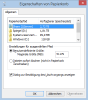Papierkorb aktivieren für Netzwerkfreigaben unter Windows
Ein kleiner Windows-PC als Heimnetz-Server mit Netzwerk Share ist eigentlich eine gute Sache, ein RAID-1 dahinter und die Daten sind auch gegen den Ausfall einer Festplatte geschützt - nur was passiert bei logischen Fehlern? Was mache ich, wenn ich eine Datei versehentlich gelöscht habe? Windows bringt hier für lokale Laufwerke den Papierkorb mit, für Netzwerkfreigaben ist der jedoch nicht nutzbar - mit einem Trick geht das doch.
Die Suche nach "Papierkorb für Windows Shares" oder "Recycle Bin for Network Shares" brachte recht schnell verschiedenste Diskussionen zum Vorschein, Workarounds mit dem Umbiegen der Known Folders (Bekannte Verzeichnisse) ab Windows Vista, das war mir jedoch zu viel gebastelt. Auch ein serverseitiges Programm für knapp 40 Euro pro Lizenz kann das fehlende Windows-Feature nachrüsten: Network Recycle Bin Tool. Recht komfortabel kann man auf der Server-GUI die maximale Aufbewahrungszeit und eine Maximalgröße des Papierkorbs definieren. Aber 40 Euro für das Feature?
Sofern man hauptsächlich Windows-Computer nutzt um auf den Windows-Share zuzugreifen, gibt es dank eines Technet-Nutzers (Russel Riley) eine recht einfache Lösung: Man legt sich einen eigenen Known Folder über die Windows-Registrierung auf jedem Client an und aktiviert dafür den Papierkorb. Man muss sich pro Netzwerk-Share oder verbundenem Netzwerklaufwerk eine GUID erzeugen. Wenn man nur einen Share oder ein Laufwerk (mapped network drive) nutzt, kann man die unten aufgeführen Beispiele verwenden und für sich anpassen.
Die erstellte REG-Datei muss für jeden Benutzer auf jedem zugreifenden Windows-PC/Notebook/Tablet in die Regitry eingetragen werden, damit der Papierkorb entsprechend funktioniert. Entweder bei jedem Benutzer das REG-File separat per Doppelklick eintragen oder man erstellt sich eine entsprechende Gruppenrichtlinie (Group Policy), welche die Einträge anlegt. Wie man Registry-Einträge per Gruppenrichtlinie verteilt, erfährt man bspw. unter diesem Link.
Der riesige Vorteil dieser Methode ist es, dass man über den lokalen Papierkorb alle auf dem Share gelöschten Objekte findet, egal von welchem Windows-Computer oder unter welchem Benutzer die Dateien gelöscht wurden. Der Papierkorb liegt tatsächlich auf dem Server als Unterordner in der Freigabe. Wird als servershare als Freigabe verwendet, liegt der Papierkorb ebenfalls unter serversharePapierkorb.
Papierkorb für Netzwerklaufwerk X:
|
Windows Registry Editor Version 5.00 [HKEY_LOCAL_MACHINE\SOFTWARE\Microsoft\Windows\CurrentVersion\Explorer\FolderDescriptions\{9147E464-33A6-48E2-A3C9-361EFD417DEF}] [HKEY_CURRENT_USER\Software\Microsoft\Windows\CurrentVersion\Explorer\BitBucket\KnownFolder\{9147E464-33A6-48E2-A3C9-361EFD417DEF}] |
Den Inhalt in eine REG-Datei speichern, bspw. als "recyclebin.reg", ggf. den RelativePath auf das verwendete Netzwerklaufwerk anpassen (Laufwerksbuchstabe gefolgt von Doppelpunkt und zwei Backslash), speichern und per Doppelklick in die Registry eintragen. Danach Windows neu starten oder den angemeldeten Benutzer ab- und wieder anmelden. Prüft man danach die Einstellungen im Papierkorb (rechtsklick auf Papierkorb und Eigenschaften wählen), wird der Netzwerkpfad mit einer Papierkorbgröße von 50GB angezeigt. Die Größe kann man natürlich anpassen.
Papierkorb für UNC-Pfad bspw. servershare
|
Windows Registry Editor Version 5.00 [HKEY_LOCAL_MACHINE\SOFTWARE\Microsoft\Windows\CurrentVersion\Explorer\FolderDescriptions\{9147E464-33A6-48E2-A3C9-361EFD417DEF}] [HKEY_CURRENT_USER\Software\Microsoft\Windows\CurrentVersion\Explorer\BitBucket\KnownFolder\{9147E464-33A6-48E2-A3C9-361EFD417DEF}] |
Den Inhalt in eine REG-Datei speichern, bspw. als "recyclebin.reg", den UNC-Pfad entsprechend anpassen (dabei darauf achten, dass vier Backslash "" vor dem Host und zwei Backslash vor dem Share und Ordnern verwendet werden) und danach die REG-Datei per Doppelklick in die Registry eintragen. Danach Windows neu starten oder den angemeldeten Benutzer ab- und wieder anmelden. Prüft man danach die Einstellungen im Papierkorb (rechtsklick auf Papierkorb und Eigenschaften wählen), wird der Netzwerkpfad mit einer Papierkorbgröße von 50GB angezeigt. Die Größe kann man natürlich anpassen.
Weitere Netzwerkorte mit Papierkorb verwenden
Möchte man für mehrere Netzwerklaufwerke oder UNC-Freigaben den Papierkorb aktivieren, muss man sich weitere GUIDs erzeugen und die REG-Datei entsprechend anpassen.
Das funktioniert mit dem folgenden Powershell-Kommando (einfach in einer PowerShell Konsole eintragen und mit der Eingabetaste bestätigen):
"{"+[guid]::NewGUID().ToString().ToUpper()+"}"
Das ergibt wieder eine neue GUID, bspw. {2BC9CF30-1ED4-47AB-8878-E05BACE30D98}, die dann im REG-File verwendet werden kann. Die vorhandene GUID {9147E464-33A6-48E2-A3C9-361EFD417DEF} muss dafür in beiden Pfaden dann durch die neu generierte GUID ersetzt werden.
Versehentlich gelöschte Elemete auf einer Netzwerkfreigabe können dann wie gewohnt über den Windows-Papierkorb wiederhergestellt werden ![]()
Geschrieben am 30.05.2014
| Olive, 13.06.2016, 23:08 |
| Im Papierkorb für UNC-Pfad hat sich ein Fehler eingeschlichen: "RelativePath"="\\server\share"" hat am Ende zwei Anführungszeichen, wo jedoch nur eines sein darf. Das führt dazu, dass der RelativePath nicht in die Registry eingetragen wird. Ansonsten grandiose Lösung! |
| Max47k, 25.01.2017, 20:04 |
| Hallo, da ich mehr oder weniger nichts verstanden habe, hab ich das Tool Network Recycle Bin Tool installiert und weil es funktniert hat (hatte) gekauft. 12.13€ Leider funktoniert der Key schon mal gar nicht Ich kann z.b. keine Dateien mehr verschieben. Es kommt dann "Zugriff verweigert" Wiederhole ich dieses kommt wieder "Zugriff verweigert" und jedesmal wird eine Kopie in dem Tool erzeugt, obwohl die Datei gar nicht gelöscht ist. Lösche ich diese nun über Teamviewer, landet diese im Papierkorb. Will ich jetzt den Papierkorb leeren, werden alle Dateien vom Tool übernommen. Seit über 1 Stunde versuch ich im Tool nun die Dateien zu löschen, ca. 16GB. Network Recycle Bin Tool "keine Rückmeldung" die Dateien einfach im Ordner löschen wird auch verweigert, keine Zugriffsrechte, angeblich bin ich kein Admin Das nur so mal am Rande, ich werd das Tool deinstallieren und versuchen mir das Geld wieder zu holen. MFG Max |
| Rexxxx, 12.05.2017, 09:45 |
| Hi und danke für die super Anleitung. Ich habe jetzt aber ein kleines Problem, wo ich noch nicht weiter komme. Mit der in deinem Beispiel mit gelieferten ID klappt alles wunder bar. Ich habe jedoch 6 Netzwerklaufwerke und habe dann mit dem Befehl: "{"+[guid]::NewGUID().ToString().ToUpper()+" }" Weitere IDs erstellt. Das hat soweit auch funktioniert. Wenn ich aber nun die so erzeugte reg Datei mit den IDs auf einem anderen Rechner einspiele wird nur deine ID im Papierkorb eingebunden. Die von mir auf einem anderen Rechner erzeugte ID wird nicht verwendet. Die Eintragungen werden zwar in der Registry gemacht, jedoch sehe ich die Netzwerkfreigaben nicht unter den Eigenschaften des Papierkorps. Wenn ich aber wieder an dem PC eine neue ID mit dem befehl von oben generiere und diese verwende klappt es wieder. Wie kann ich die „neuen“ IDs fest einbinden, damit ich nicht an jedem Rechner neue ID erzeugen muss? |
| André, 06.10.2017, 17:57 |
| Gilt das für alle Windows-Versionen? Ich habe das unter Windows 7 ausgeführt, ich habe jetzt einen zweiten Eintrag wenn ich Rechtsklick auf Papierkorb mache und auf Eigenschaften gehe. Leider ist der Pfad des Eintrags leer, aber der verfügbare Speicherplatz stimmt und auch die eingestellte Größe. Mir scheint, als wenn irgendetwas mit dem FolderDescriptions nicht stimmt... Außerdem wird auf dem Laufwerk auch kein Papierkorb angelegt. Irgend eine Idee? |
| Stephan, 06.01.2018, 17:00 |
| Das Einbinden meines Netzlaufwerks in den Papierkorb hat gut funktioniert. Allerdings verlangt Windows 7 nun eine "erforderliche Berechtigung", um die zu löschende Datei in den Papierkorb zu verschieben. Was genau hab ich falsch gemacht, bzw. welche Berechtigung fehlt mir da? Meine Nutzerkennung und auch das Passwort sind sowohl auf dem Client (Win7Pro) als auch auf dem freigebenden Rechner (Win10Home) identisch. |
| Marv, 11.09.2019, 08:28 |
| Grüße, der Workaroud hat bei mir super geklappt! Gibt es noch eine Möglichkeit mehrere Netzlaufwerke hinzu zufügen? Ich habe z.B. "Y:" und "S:" gemappt. Mit "Y:" klappt das alles super von allen Clients. Wenn ich die Reg. datei Umschreibe für "S:", dann ist der Eintrag für "Y:" raus. Bitte um Hilfe :D |
| Wilfried Preuß, 09.11.2021, 10:03 |
Datei.txt Typ: Textdokument Größe: 433 Bytes Änderungsdatum: 29.10.2021 17:33 Die Freigabe auf dem Netzwerkrechner ist für Jeden freigeschaltet. Hat jemand einen Tipp? |
| Andi, 27.07.2022, 16:36 |
| Funktioniert perfekt mit Laufwerksbuschstaben. DANKE! Gibt es ein Beispiel für die UNC-PFade, bei dem man die Anzahl der Backslash und Anführungszeichen sieht? Viele Grüße |
| Gregor Alexander, 16.03.2024, 13:14 |
| Hallo zusammen, scheinbar frist das Layout hier die ganzen Backslash! Die korrekte reg Datei für UNC PFade muss so aussehen: Windows Registry Editor Version 5.00 [HKEY_LOCAL_MACHINE\SOFTWARE\Microsoft\Windows\CurrentVersion\Explorer\FolderDescriptions\{CD687E2B-3A28-4A5A-A4F4-A100495E0358}] "RelativePath"="\\servernamefreigabe" "Category"=dword:00000004 "Name"="Server Freigabe" [HKEY_CURRENT_USER\Software\Microsoft\Windows\CurrentVersion\Explorer\BitBucket\KnownFolder\{CD687E2B-3A28-4A5A-A4F4-A100495E0358}] "MaxCapacity"=dword:0000c7eb "NukeOnDelete"=dword:00000000 Viele Grüße, Gregor |
| Benjamin, 04.06.2024, 19:32 |
| Hallo Gregor, danke für den Hinweis - ich habe den Beitrag angepasst. Jetzt stimmen auch die \ wieder. |